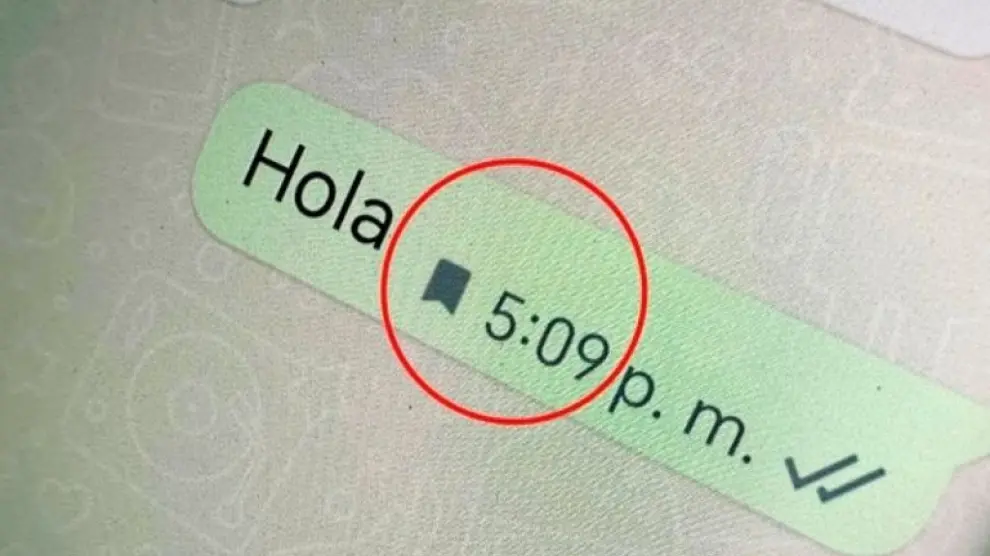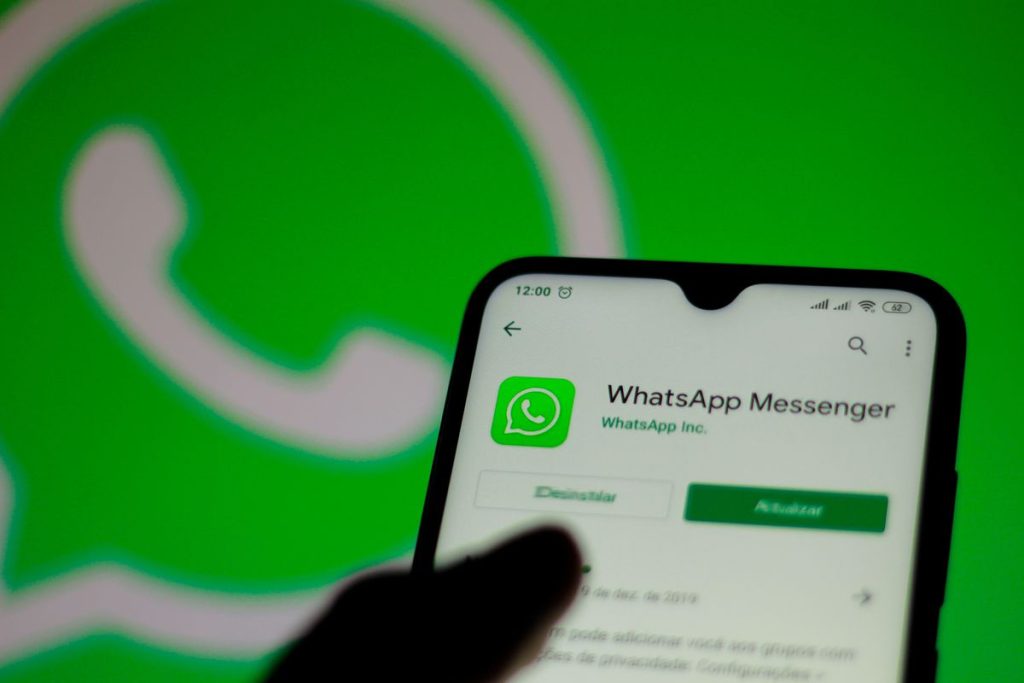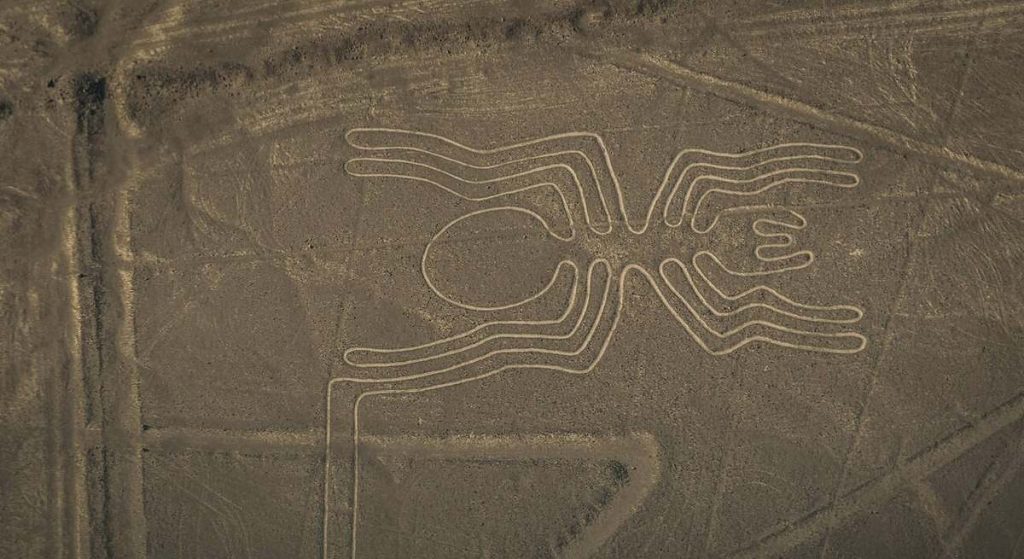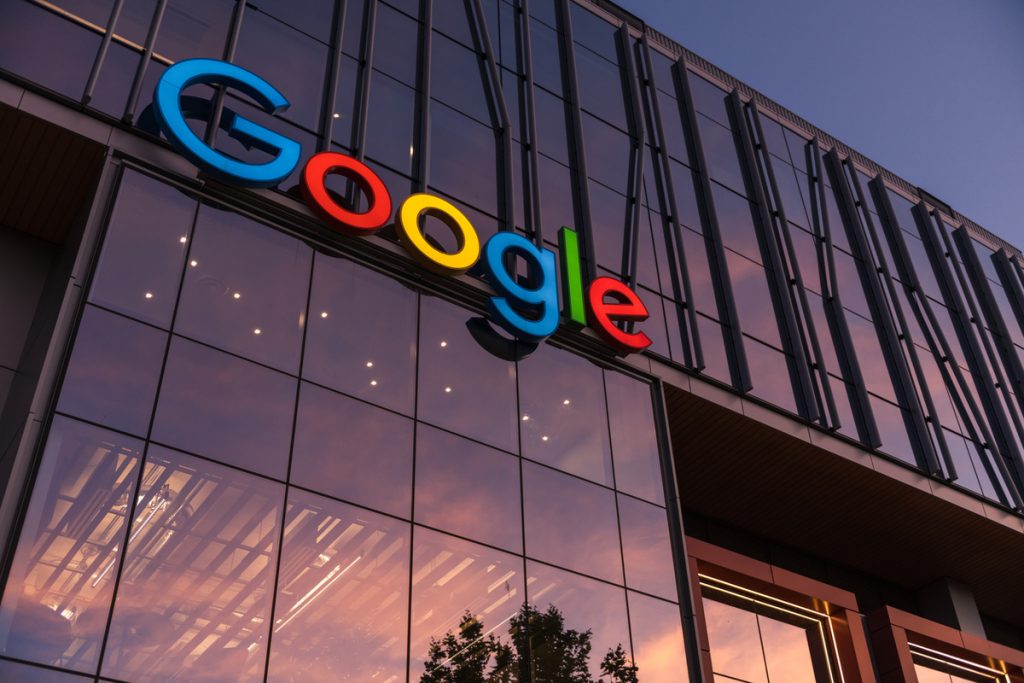Wir verraten Ihnen einen der beliebtesten Tricks im Messenger. Hier erfahren Sie, was das Flaggensymbol in WhatsApp bedeutet und wozu es dient.

WhatsApp – eine der beliebtesten Messaging-Apps der Welt, die monatlich von über 2 Milliarden aktiven Nutzern verwendet wird. In Deutschland ist sie das bevorzugte Kommunikationsmittel für Hunderttausende Menschen, sowohl für den privaten als auch für den beruflichen Gebrauch.
Die einfache Bedienung und die ständige Weiterentwicklung haben sie zu einem unverzichtbaren Kanal für die Kommunikation, den Austausch von Dateien und die Organisation von Aufgaben gemacht. In den letzten Jahren wurden wichtige Funktionen wie Reaktionen auf Nachrichten, Statusmeldungen ähnlich wie Stories, die Möglichkeit, Umfragen zu versenden und gesendete Nachrichten zu bearbeiten, sowie viele weitere Änderungen hinzugefügt.
Aber es ist auch eine Plattform, die einige Tricks und Geheimnisse verbirgt, wie zum Beispiel die Flaggen-Symbol-Funktion, die in einigen Nachrichten zu sehen ist.
Dieses kleine, aber leistungsstarke Symbol soll Ihnen helfen, Ihre Unterhaltungen zu organisieren und schnell auf wichtige Informationen zuzugreifen. Wenn Sie diese Funktion noch nicht genutzt haben, erfahren Sie hier alles, was Sie darüber wissen müssen und wie sie Ihnen das Leben erleichtern kann.
Was bedeutet das Flaggensymbol in WhatsApp?
Das Flaggensymbol in WhatsApp steht in Verbindung mit der Funktion für temporäre Nachrichten der Plattform.
Wenn Sie temporäre Nachrichten im Chat aktivieren, werden die Nachrichten automatisch nach Ablauf der festgelegten Frist (24 Stunden, 7 Tage oder 90 Tage) gelöscht. Wenn Sie jedoch eine bestimmte Nachricht behalten möchten, damit sie nicht gelöscht wird, können Sie sie mit dem Flaggensymbol markieren. Das bedeutet, dass die Nachricht auch dann im Chat verbleibt, wenn alle anderen temporären Nachrichten verschwunden sind.
Dies ist zweifellos eine der umstrittensten Optionen von WhatsApp: Ihr Zweck ist es, eine bestimmte Nachricht zu speichern und zu verhindern, dass sie automatisch gelöscht wird, was im Widerspruch zur Grundidee temporärer Nachrichten steht, deren Zweck gerade darin besteht, nach Ablauf einer festgelegten Zeit zu verschwinden, damit Unterhaltungen flüchtig und privat bleiben.
Wie aktiviere ich die WhatsApp-Flagge?
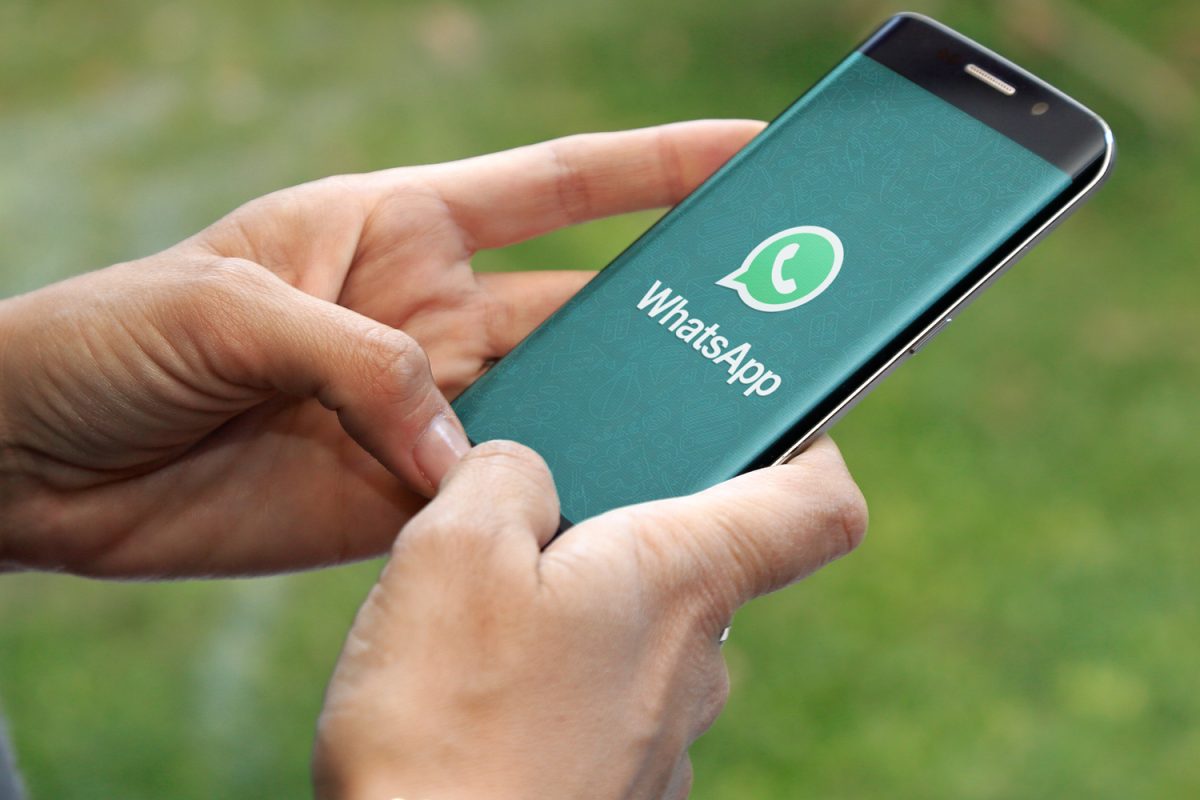
Sie müssen nur ein paar Schritte ausführen, um die WhatsApp-Flagge verwenden zu können:
- Aktivieren Sie temporäre Nachrichten in dem Chat, in dem Sie die WhatsApp-Flagge verwenden möchten.
- Halten Sie die Nachricht, die Sie speichern möchten, gedrückt, um sie zu markieren.
Stellen Sie zunächst sicher, dass WhatsApp keine Updates hat. Gehen Sie dazu in Ihr Profil und wählen Sie „App- und Geräteverwaltung”. Überprüfen Sie dann die Option „Ausstehende Updates”. Öffnen Sie die App und gehen Sie in einen beliebigen Chat mit Ihrem besten Freund oder Partner.
Halten Sie die Nachricht oder Datei gedrückt, bis sie schattiert ist. Sie werden sehen, dass das Flag-Symbol oben nicht erscheint, da Sie zunächst die temporären Nachrichten aktivieren müssen. Tippen Sie dazu auf den Namen des Kontakts oder der Gruppe, scrollen Sie nach unten, wählen Sie „Temporäre Nachrichten” und wählen Sie eine der verfügbaren Optionen. Beachten Sie, dass diese Funktion nur für Nachrichten verfügbar ist, die nach ihrer Aktivierung gesendet oder empfangen wurden.
Nach der Aktivierung tippen Sie erneut auf den Text, das Bild oder das Video, bis ein Häkchen erscheint. Wenn dies der Fall ist, tippen Sie darauf, damit die Nachricht nach Ablauf der für die automatische Löschung festgelegten Zeit nicht gelöscht wird.
Wichtig: Wenn Sie eine Nachricht gesendet haben und jemand anderes im Chat diese Nachricht speichert, erhalten Sie eine Benachrichtigung darüber. Außerdem haben Sie die Möglichkeit, Ihre Entscheidung rückgängig zu machen, wenn Sie möchten, dass die Nachricht nach Ablauf der festgelegten Zeit gelöscht wird.